ዝርዝር ሁኔታ:
- ደረጃ 1 ደረጃ 1 ሚዲያ ማስመጣት
- ደረጃ 2 ደረጃ 2 ቅደም ተከተልዎን ይፍጠሩ
- ደረጃ 3: ደረጃ 3 የቁልፍ ፍሬሞችን መፍጠር
- ደረጃ 4 የቁልፍ ፍሬሞችን ማስተካከል
- ደረጃ 5: የላቁ ማስተካከያዎች

ቪዲዮ: የቁልፍ ፍሬሞችን በመጠቀም በ ‹ፕሪሚየር ፕሮ› ውስጥ የኦዲዮ አርትዖት -5 ደረጃዎች

2024 ደራሲ ደራሲ: John Day | [email protected]. ለመጨረሻ ጊዜ የተሻሻለው: 2024-01-30 07:30
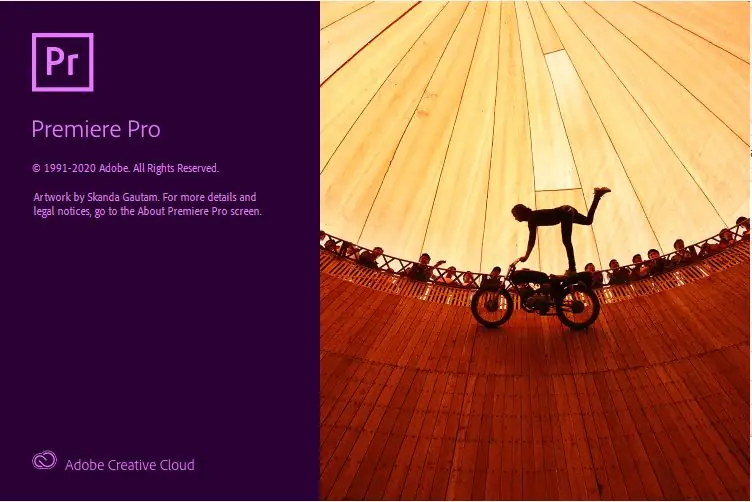
ትራኮች እርስ በእርሳቸው ተደራርበው በተሻለ ሁኔታ እንዲቀላቀሉ ፣ ወይም ጥራዞችን ለማስተካከል ፣ ወይም በጎን በኩል በሚታየው የቪዲዮ ቅንጥብ በተሻለ በሚስማማው ነገር ውስጥ አንድ ጥራዝ እንደገና ለማቀናጀት ይህ አስተማሪ በፕሪሚየር ፕሮ ውስጥ ኦዲዮን ለመቆጣጠር እንደ መመሪያ የተቀየሰ ነው። ኦዲዮው። ይህ ፕሮጀክት እርስዎ ሊጠቀሙበት የሚፈልጉትን ድምጽ እና ለ Adobe Premiere Pro መመዝገብ ብቻ የሚፈልግ ሲሆን ለሁለተኛ ደረጃ ትምህርት ቤት ወይም ለኮሌጅ ተማሪዎች የታሰበ ነው። የቴክኖሎጂ ንባብ ደረጃዎችን ለማስተማር ይህ ፕሮጀክት በት / ቤቶች ሊጠቀም ይችላል።
እርስዎ ምን ይማራሉ
መደበኛ 8 የንድፍ ባህሪዎች
ሠ ዲዛይን ወደ ጠቃሚ ምርቶች እና ሥርዓቶች የሚያመራ የፈጠራ ዕቅድ ሂደት ነው
J. ዲዛይኑ ያለማቋረጥ መፈተሽ እና መተቸት አለበት እንዲሁም የንድፉ ሀሳቦች እንደገና ተስተካክለው መሻሻል አለባቸው
ደረጃ 17 የመረጃ እና የግንኙነት ቴክኖሎጂ
N. የመረጃ እና የግንኙነት ስርዓቶች ለማሳወቅ ፣ ለማሳመን ፣ ለማዝናናት ፣ ለመቆጣጠር ፣ ለማስተዳደር እና ለማስተማር ሊያገለግሉ ይችላሉ
ጥ / የቴክኖሎጂ ዕውቀት እና ሂደቶች የተለያዩ የእይታ ፣ የመስማት እና የመነካካት ማነቃቂያዎችን የሚያካትቱ ምልክቶችን ፣ ልኬቶችን ፣ ስምምነቶችን ፣ አዶዎችን ፣ ግራፊክ ምስሎችን እና ቋንቋዎችን በመጠቀም ይገናኛሉ።
ደረጃ 1 ደረጃ 1 ሚዲያ ማስመጣት
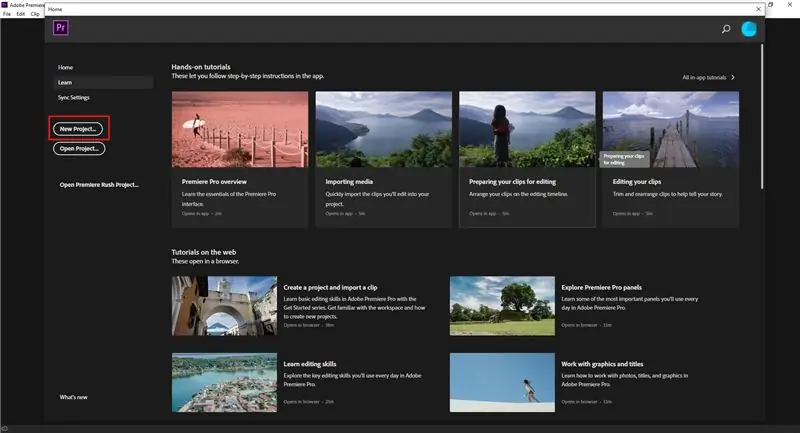
ፕሪሚየር ፕሮ ን ያስጀምሩ እና ክሊፖችዎ የተከማቹበትን የፋይል መስኮት (በዊንዶውስ ላይ ፋይል አሳሽ ፣ በ MacOS ላይ ፈላጊ) ይክፈቱ ፣ ስለዚህ በፕሮጀክቱ ውስጥ ማከል ይችላሉ። አንዴ ፕሪሚየር ከከፈቱ በኋላ ከላይ በሚታየው መስኮት በግራ በኩል “አዲስ ፕሮጀክት” የሚለውን ቁልፍ ይምረጡ። እርስዎ በሚሰሩበት ጊዜ ፕሮጀክቱ እንዲቀመጥበት ፣ እና የፕሮጀክቱን ስም እንዲሁም የፕሮጀክቱን ስም እና ቪዲዮውን እና የኦዲዮ የጊዜ መስመሮችን እንዴት እንደሚታዩ ፣ እና የማሳያ ሞተሩን እና የመያዣውን ጥራት ለመምረጥ ምርጫዎችን ከማስተካከል እዚህ መምረጥ ይችላሉ። ቀዳሚ። ለፕሮጀክትዎ የፋይል ዱካውን ለመምረጥ እና የሥራ ርዕስ ለመስጠት ነፃነት ይሰማዎት (የተጠናቀቀው ቅደም ተከተል ወደ ውጭ በሚላክበት ጊዜ የመጨረሻው ርዕስ ይደረጋል) ፣ እና ከተፈለገ የጊዜ መስመር ቅንብሮቹን ወደሚፈልጉት ይለውጡ። እዚያ ከተዋቀረ በኋላ “እሺ” ን ጠቅ ያድርጉ እና ለፕሪሚየር ፕሮ ወደ ዋናው መስኮት ይቀጥላሉ።
ወደ ፕሪሚየር ፕሮ ቀዳሚውን መስኮት ሲመለከቱ ፣ ከቅንብሮች አሞሌው በታች ያለውን የላይኛውን አሞሌ ይመልከቱ። እዚያ በቪዲዮዎችዎ ፈጠራ ውስጥ ለሂደቶች በርካታ አማራጮችን ያያሉ። ለአሁን “ስብሰባ” ትርን ይምረጡ እና በቅደም ተከተልዎ ውስጥ ለመጠቀም የሚፈልጓቸውን ፋይሎች ወደ ፕሪሚየር ፕሮ ግራ ወደ ግራ መስኮት ይጎትቱ።
ደረጃ 2 ደረጃ 2 ቅደም ተከተልዎን ይፍጠሩ
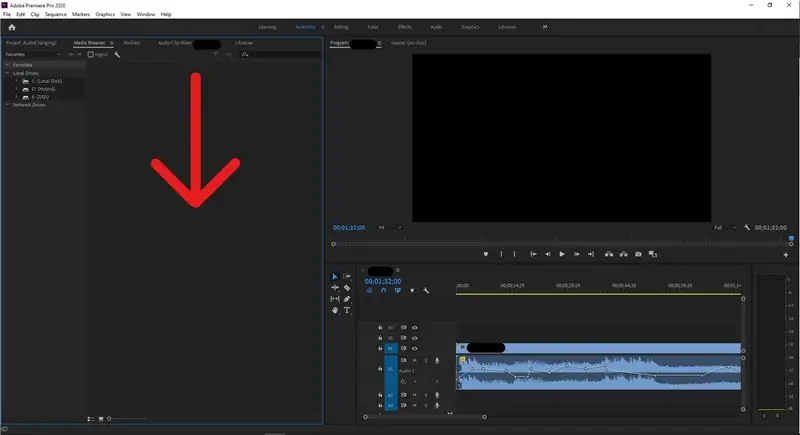
አንዴ ቅንጥቦችዎ ወደ ፕሪሚየር ከተጨመሩ በኋላ የእርስዎን ቅደም ተከተል ፣ ወይም ቅንጥቦችን የማዋሃድ/የማቀናበር የቪዲዮ ምርት መፍጠር መጀመር ይችላሉ። ይህንን ለማድረግ መጀመሪያ ለመጠቀም የፈለጉትን ማንኛውንም ቪዲዮዎች ወይም ትራኮች ወስደው በቅደም ተከተል መስኮትዎ ውስጥ ይጨምሩ ፣ በተለይም በፕሪሚየር ውስጥ በታችኛው የቀኝ መስኮት ፣ ከላይ በኩል በሚሮጠው የጊዜ ሰሌዳ አሞሌ እና በተዘረዘሩት ቪዲዮ እና ኦዲዮ ሰርጦች ቅደም ተከተል.
አስፈላጊ: ቅንጥቦችዎን ወደ ቅደም ተከተል መስኮት ሲያስገቡ ፣ እርስ በእርስ ለመለየት የሚፈልጓቸው የኦዲዮቪዥዋል ትራኮች ካሉዎት ፣ በትራኩ ላይ በቀኝ ጠቅ ማድረግ እና ከሚታየው ተቆልቋይ ምናሌ “አገናኝ” የሚለውን አማራጭ መምረጥ ያስፈልግዎታል።, በምናሌው መሃል ላይ በግምት መሆን አለበት።
አንዴ ቅንጥቦችዎ ተመርጠው ተገቢ ሆኖ ባገኙት ትዕዛዝ በግምት ቅደም ተከተል ከተደረገባቸው ፣ እነሱን በመምረጥ እና በቁልፍ ሰሌዳዎ ላይ የሰርዝ ቁልፍን በመምታት ፣ ወይም በቀኝ ጠቅ በማድረግ እና “አጽዳ” ወይም “ሪፕል ሰርዝ” አማራጮችን በመምረጥ የማይፈለጉ ትራኮችን መሰረዝ ይችላሉ።. ግልፅ የተመረጠውን ትራክ በቀላሉ ያስወግዳል ፣ Ripple Delete ትራኩን ያስወግዱ እና የወሰደውን ቦታ ለመሙላት ቀሪዎቹን ትራኮች በጊዜ መስመር ውስጥ ይገፋፋቸዋል።
ደረጃ 3: ደረጃ 3 የቁልፍ ፍሬሞችን መፍጠር
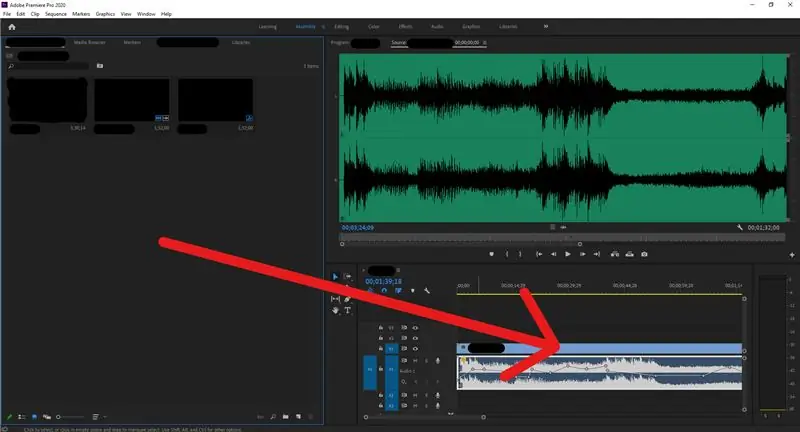
ቅንጥቦችዎ ለእርስዎ ተስማሚ በሚመስል ቅደም ተከተል ውስጥ ከተቀመጡ በኋላ ፣ በትራኮችዎ ላይ የድምፅ ደረጃዎችን መጠቀሙን መመልከት መጀመር ይችላሉ ፣ መጀመሪያ ፣ ድምጹን ሲያስተካክሉ መላውን ትራክ በአንድ ጊዜ ያስተካክላል ፣ ለዚህም ነው የቁልፍ ክፈፎች አስፈላጊ የሆኑት ፣ እነሱ ድምጹ በሚጠፋባቸው የተወሰኑ ክፈፎች ላይ ምልክት ያደርጋሉ ፣ ስለዚህ በትራክዎ መጀመሪያ ላይ የቁልፍ ክፈፍ ከፈጠሩ እና እስከ ታች ድረስ ቢገፉት ፣ ትራኩ በሚጫወትበት ጊዜ ቀስ በቀስ በድምጽ ይጨምራል።
እነዚህን የቁልፍ ክፈፎች ለመፍጠር በ Premiere Pro ውስጥ ለኦዲዮ ትራኮች ጠቋሚዎችን መውሰድ ያስፈልግዎታል እና ከአንዱ ሰርጦች ስር ወደ ታች ይጎትቱ ፣ ሰርጡን ለመጎተት እና ለመዘርጋት ሲሄዱ ጠቋሚው ሁለት ተቃራኒዎችን ለማሳየት ይለወጣል። ተቃራኒ አቅጣጫዎች ያላቸው ቀስቶች ያላቸው መስመሮች። ከላይ በምስሉ ላይ የሚታዩትን አዶዎች እስኪያዩ ድረስ ስለ አንድ ማያ ገጽ አንድ ኢንች ለመሸፈን ሰርጡን መዘርጋት ይፈልጋሉ።
አንዴ አዶዎቹን ማየት ከቻሉ ፣ ምልክት ማድረጊያዎን የቁልፍ ክፈፉን ለመፍጠር ወደሚፈልጉበት ቦታ ማዛወር እና በቀኝ በኩል ያለውን የቁልፍ ፍሬም አዶ መምረጥ ያስፈልግዎታል።
ደረጃ 4 የቁልፍ ፍሬሞችን ማስተካከል

የቁልፍ ክፈፎች አንዴ ከተፈጠሩ በኋላ የቁልፍ ክፈፎቹን ወደ ተለያዩ የጊዜ ማህተሞች ወይም የዲሲቤል ደረጃዎች ለማዛወር ጠቅ ማድረግ እና መጎተት ይችላሉ። ይህንን በመጠቀም የቁልፍ ክፈፉ እንዲበራ እና የድምጽ ለውጦች እንዲኖሩበት በሚፈልጉበት ትክክለኛ ክፈፍ ላይ የበለጠ እንዲጠቀሙበት ያስችልዎታል።
ደረጃ 5: የላቁ ማስተካከያዎች
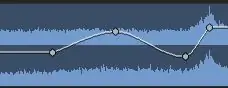
ከተፈለገ እንደ መስመራዊ ፣ ነባሪው ያሉ የተስተካከሉበትን መንገድ ለመለወጥ በቁልፍ ክፈፎች ላይ በቀኝ ጠቅ ማድረግም ይችላሉ። እና በራስ-ቢዚየር በራስ-ሰር በሚያመነጭበት ፣ እና በራስ-ቢዚየር በራስ-ሰር በሚያመነጨው ፣ እና በራስ-ቢዚየር እና በመደበኛው ቅጾች ያሉ በርካታ የቢዚየር ወይም የተጠማዘዙ አማራጮች ፣ እና ሽግግሩን ለመወሰን ኩርባውን እንዲያስተካክሉ የሚፈቅድልዎት መደበኛ የቢዚየር ትእዛዝ። ኦዲዮው።
የሚመከር:
ትልቅ ጎማ - ፕሪሚየር ፕሮ ቪዲዮ የመርከብ ወለል - 7 ደረጃዎች (ከስዕሎች ጋር)

ትልቅ መንኮራኩር - ፕሪሚየር ፕሮ ቪዲዮ ዴክ - የቁልፍ ሰሌዳዎች ለቪዲዮ ጨዋታዎች የመጨረሻው ተቆጣጣሪ ናቸው (ተዋጉኝ ፣ የኮንሶል ገበሬዎችን) ግን ፕሪሚየር ፕሮ 104 ቁልፎች በቂ ያልሆነበትን የኃይል ደረጃ ይጠይቃል። እኛ ሱፐር ሳያንን ወደ አዲስ ቅጽ መግባት አለብን - KNOBS እንፈልጋለን። ይህ ፕሮጀክት ትልቅ እና ትልቅ ተጽዕኖን ይወስዳል
አንድ ፒአር ፣ 3 ዲ የታተመ ዱባ እና የትሮል አርዱinoኖ ተኳሃኝ የኦዲዮ ፕራንከር/ተግባራዊ ቀልድ ሰሌዳ በመጠቀም የሃሎዊን ማስፈራሪያ ማሽን። 5 ደረጃዎች

አንድ ፒአር ፣ 3 ዲ የታተመ ዱባ እና የትሮል አርዱinoኖ ተኳሃኝ ኦዲዮ ፕራንከር/ተግባራዊ ቀልድ ቦርድ በመጠቀም የሃሎዊን ማስፈራሪያ ማሽን። - በፓትሪክ ቶማስ ሚቼል በኢንጂነሪንግ ሾክ ኤሌክትሮኒክስ የተፈጠረ የ Troll ቦርድ እና ብዙም ሳይቆይ በኪክስታስተር ላይ ሙሉ ገንዘብ ተገኘ። አንዳንድ የአጠቃቀም ምሳሌዎችን ለመፃፍ እና የአርዱዲኖ ቤተመፃሕፍት ለመገንባት ለማገዝ ከጥቂት ሳምንታት ቀደም ብሎ ሽልማቴን አገኘሁ
ፈጣን እና ታላቅ የፎቶ አርትዖት በፒካሳ 10 ደረጃዎች (ከስዕሎች ጋር)

ፈጣን እና ታላቅ የፎቶ አርትዖት ከፒካሳ ጋር - በታላቅ ዲጂታል ካሜራ በሺዎች የሚቆጠሩ ፎቶዎችን የማስተዳደር ታላቅ ኃላፊነት ይመጣል። በተለይም ለ Instructables አንድን ሂደት ለመመዝገብ እነሱን ለመጠቀም ከፈለጉ ይህ ህመም ሊሆን ይችላል። በ Photoshop ዙሪያ መንገዴን አውቃለሁ ፣ ግን ብዙውን ጊዜ ወደ ጂ እዞራለሁ
የቁልፍ ሰሌዳ በይነገጽ ከ 8051 ጋር እና የቁልፍ ሰሌዳ ቁጥሮችን በ 7 ክፍል ማሳየት 4 ደረጃዎች (ከስዕሎች ጋር)

የቁልፍ ሰሌዳ በይነገጽ ከ 8051 ጋር እና የቁልፍ ሰሌዳ ቁጥሮችን በ 7 ክፍል ውስጥ ማሳየቱ - በዚህ አጋዥ ስልጠና ውስጥ የቁልፍ ሰሌዳውን ከ 8051 ጋር እንዴት ማገናኘት እና በ 7 ክፍል ማሳያ ውስጥ የቁልፍ ሰሌዳ ቁጥሮችን ማሳየት እንደምንችል እነግርዎታለሁ።
ከድሮ ኮምፒተሮች የኤሌክትሮኒክ መግብር ፍሬሞችን ይስሩ 6 ደረጃዎች (ከስዕሎች ጋር)

ከድሮ ኮምፒውተሮች የኤሌክትሮኒክስ መግብር ፍሬሞችን ይስሩ - አሮጌ ላፕቶፕን ወደ MP3 ማጫወቻ ከቀየሩ በኋላ ፣ በጣም (በጣም) አሮጌ ላፕቶፕን ከብዙ " ቆዳዎች ጋር ወደ ዲጂታል ሰዓት እንዴት እንደሚለውጡ አሳያችኋለሁ። MP3 ማጫወቻ የፕሮጀክቱ መጨረሻ በቅርብ ላፕቶፕ አማካኝነት ምን ማድረግ እንደሚችሉ ያሳየዎታል
